Vous avez trouvé une bonne musique sur YouTube et vous voulez l’utiliser comme votre propre sonnerie sur le téléphone ? Vous avez peut-être besoin d’un outil pour convertir et mettre cette musique de YouTube en sonnerie. FonePaw Enregistreur d’écran vous sera la solution idéale !
Est-ce que vous en avez marre des sonneries par défaut sur votre téléphone ? Pourquoi pas amener un peu de nouveauté dans la vie quotidienne ? Probablement, vous êtes tombé sur des musiques amusantes sur des plateformes de streaming comme YouTube. Vous voulez mettre une musique de YouTube en sonnerie, mais vous ne savez pas comment convertir la musique. Ne vous inquiétez pas ! Cet article vous aidera à faire d’une musique de YouTube votre sonnerie.
Lire aussi :
- 3 solutions : Comment télécharger de la musique YouTube sur PC ?
- Comment enregistrer une émission radio sur Internet sur PC et Mac ?
Comment mettre une musique de YouTube en sonnerie sur PC
1. Convertir une musique YouTube au format de sonnerie
FonePaw Enregistreur d’écran est un logiciel puissant et polyvalent permettant d’enregistrer l’écran vidéo et audio et couper votre fichier d’enregistrement selon vos besoins. Vous pouvez donc extraire et enregistrer de la musique ou de l’audio à partir d’une vidéo YouTube, voire exporter les fichiers de musique dans les formats courants tels que MP3, M4A, WMA et AAC avec ce logiciel. Maintenant, suivez les étapes détaillées pour obtenir gratuitement une musique de YouTube.
Étape 1 : Installez et lancez FonePaw Enregistreur d'écran
Étape 2 : Sélectionnez « Enregistreur Audio »
Choisissez « Enregistreur Audio » pour extraire une musique de YouTube.
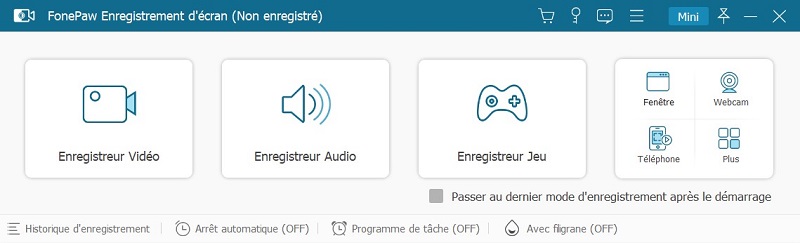
Étape 3 : Définissez les paramètres du son
Activez l’option « Son Système » et désactivez l’option « Microphone » pour évider la capture du son externe. Puis, allez dans « préférences » pour sélectionner « MP3 » comme format audio (pour Android) et « M4A » comme format audio (pour iphone).
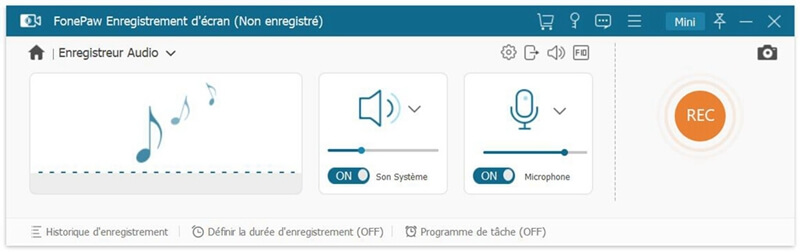
Astuces : Cliquez sur la flèche de liste déroulante dans l’option « Son Système » pour faire la détection sonore contribuant à garantir mieux la qualité audio avant d’enregistrer la musique YouTube.
Étape 4 : Commencez à enregistrer la musique YouTube
Ouvrez la musique/vidéo YouTube, cliquez sur le bouton « REC » pour démarrer l’enregistrement. Cliquez sur le bouton carré pour terminer l’enregistrement une fois que vous aurez ce que vous voulez.
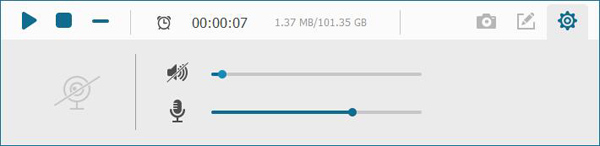
Étape 5 : Prévisualisez et coupez la musique enregistrée
Vous pouvez d’abord prévisualiser le fichier d’enregistrement audio et couper la musique YouTube enregistrée comme sonnerie. Si tout est fait, cliquez sur « Enregistrer » pour sauvegarder le fichier de musique sur votre ordinateur.
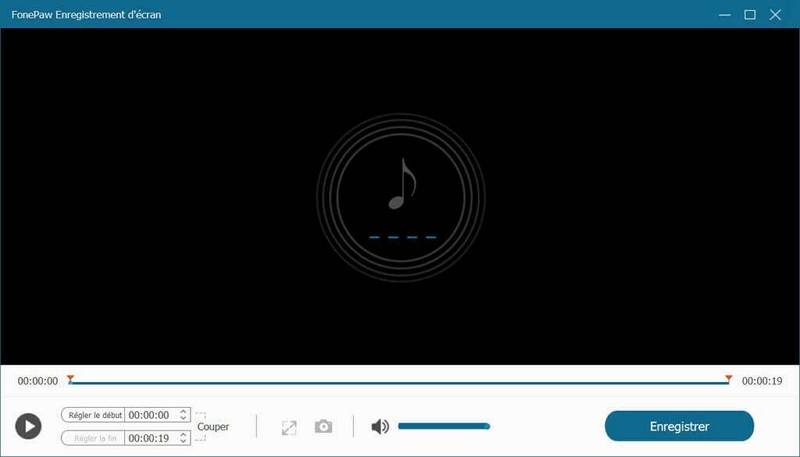
Pour en savoir plus sur FonePaw Enregistreur d’écran, veuillez regarder la vidéo suivante :
2. Mettre une musique YouTube enregistrée en sonnerie vers votre téléphone
FonePaw DoTrans est un logiciel puissant et professionnel permettant de transférer les musiques, les vidéos ou d’autres éléments de l’ordinateur vers Android ou iPhone en quelques clics. Avec ce logiciel, vous pouvez transférer facilement et rapidement la musique enregistrée de YouTube sur PC vers votre téléphone. Maintenant, essayez-vous de l’utiliser gratuitement pour profiter des sonneries sur votre téléphone.
Étape 1. Installez FonePaw DoTrans sur votre ordinateur et lancez-le. Ensuite, connectez votre téléphone iPhone ou Android à votre PC avec un câble.
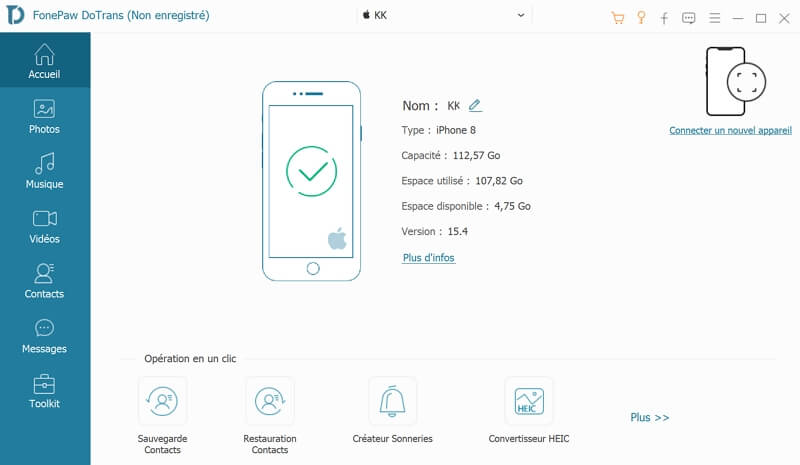
Étape 2. Sur la gauche de l’interface, choisissez « Musique » et allez dans l’option « Sonneries ». Ensuite, cliquez sur le bouton « + » pour ajouter la musique YouTube stockée sur votre PC. Attendez-vous à mettre cette musique en sonnerie vers votre téléphone.
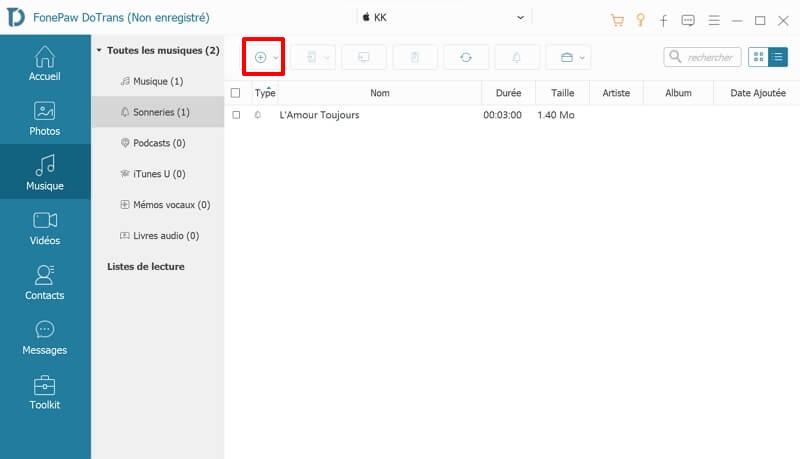
Étape 3. Vous avez ajouté la sonnerie à votre téléphone.
Sur iPhone, allez dans « Réglages » → « Sons et vibrations » → « Sonnerie » et sélectionnez la musique de YouTube en tant que sonnerie.
Sur Android, accédez aux « Paramètres » → « Son » → « Sonnerie » et choisissez la musique YouTube enregistrée comme sonnerie.
Comment télécharger et mettre une musique YouTube en sonnerie sur téléphone
1. Télécharger une musique YouTube sur téléphone
Si vous souhaitez télécharger des musiques YouTube directement sur téléphone, il existe aussi des outils pratiques pour vous aider à y arriver. Ici, nous avons sélectionné l’outil le plus populaire à savoir video-to-mp3-converter permettant de convertir et télécharger des vidéos YouTube sur Android et iPhone sous format MP3, MP4 et AVI. Maintenant, suivez les étapes détaillées pour démarrer un téléchargement.
Étape 1. Copiez le lien de la vidéo que vous voulez télécharger sur YouTube ;
Étape 2. Allez sur le site video-to-mp3-converter et entrez le lien de la vidéo dans la barre de saisie. Cliquez sur « CONVERTIR EN » pour choisir le format de sortie MP3 et puis, cliquez sur « TÉLÉCHARGER » ;
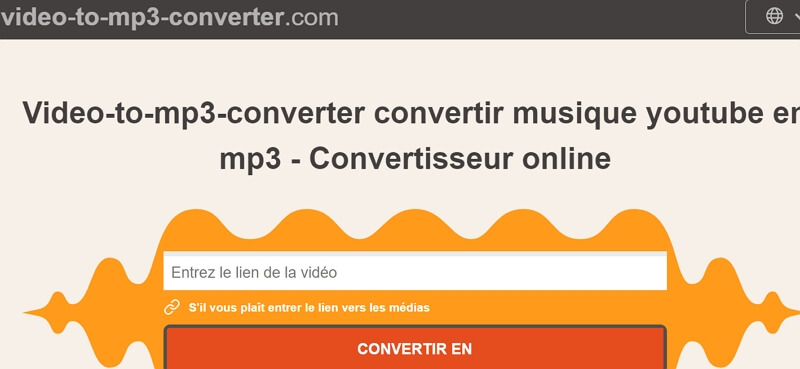
Étape 3. La conversion de la vidéo en MP3 est en cours. Après avoir fini sa conversion, cliquez sur « TÉLÉCHARGER » pour le sauvegarder sur votre téléphone.
2. Mettre une musique YouTube téléchargée en sonnerie sur téléphone
Après avoir extrait l’audio d’une vidéo YouTube, vous pouvez mettre le fichier audio en sonnerie sur votre téléphone Android et iPhone.
Pour Android
Accédez aux « Paramètres » et sélectionner « Son » → « Sonnerie », puis choisissez la musique YouTube sauvegardée en sonnerie.
Pour iPhone
Pour mettre une musique YouTube en sonnerie sur votre iPhone, c’est un peu compliqué. Vous avez besoin d’une application gratuite GarageBand. Ce logiciel permet de sélectionner n’importe quelle musique pour la mettre en sonnerie.
 Remarque :
Remarque :-
La longueur du fichier audio ne doit pas dépasser les 30 secondes.
Maintenant, suivez les étapes ci-dessous pour arriver à mettre une musique YouTube en sonnerie sur iPhone.
Étape 1. Téléchargez et lancez GarageBand sur votre iPhone ;
Étape 2. Cliquez sur l’icône en forme de boucle à droite, et puis dans l’onglet « fichiers » pour trouver la musique de YouTube stockée localement sur iPhone. Appuyez longuement sur cette musique pour l’ajouter à l’interface de travail ;
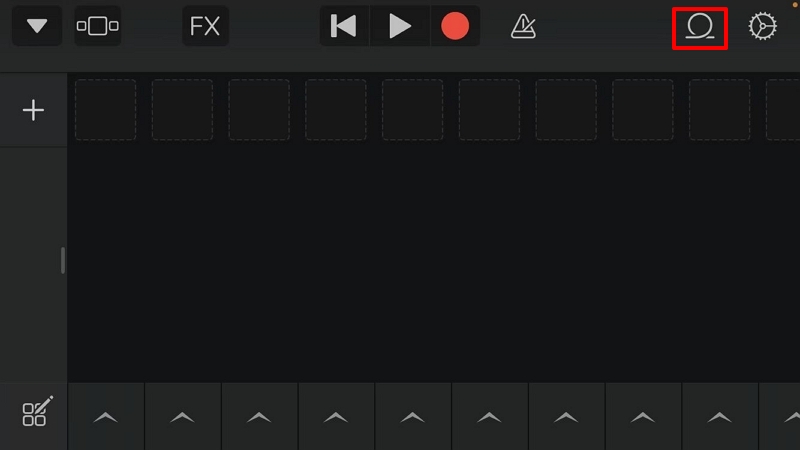
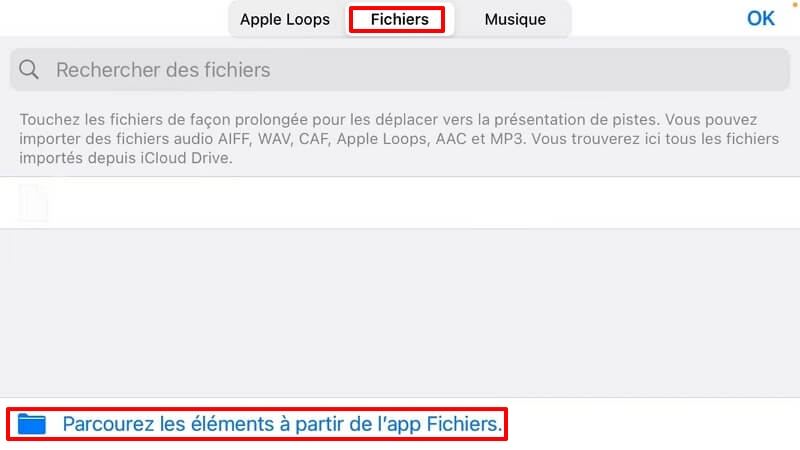
Étape 3. Coupez et éditez votre musique en tirant la borde de la bande audio vers la droite ou la gauche pour choisir une pièce de musqiue comme sonnerie ;
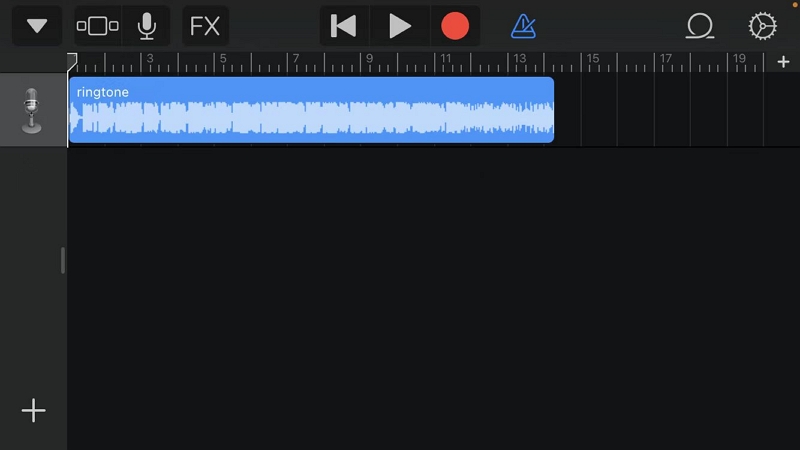
Étape 4. Cliquez sur la flèche vers le bas en haut à gauche, puis sélectionnez « Mes morceaux ». Appuyez longuement sur la sonnerie créée et cliquez sur « Partager » pour mettre la musique YouTube en sonnerie sur iPhone.
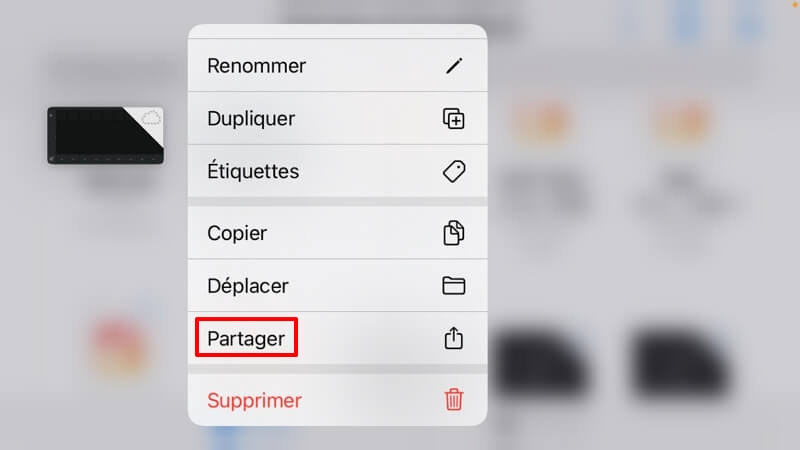
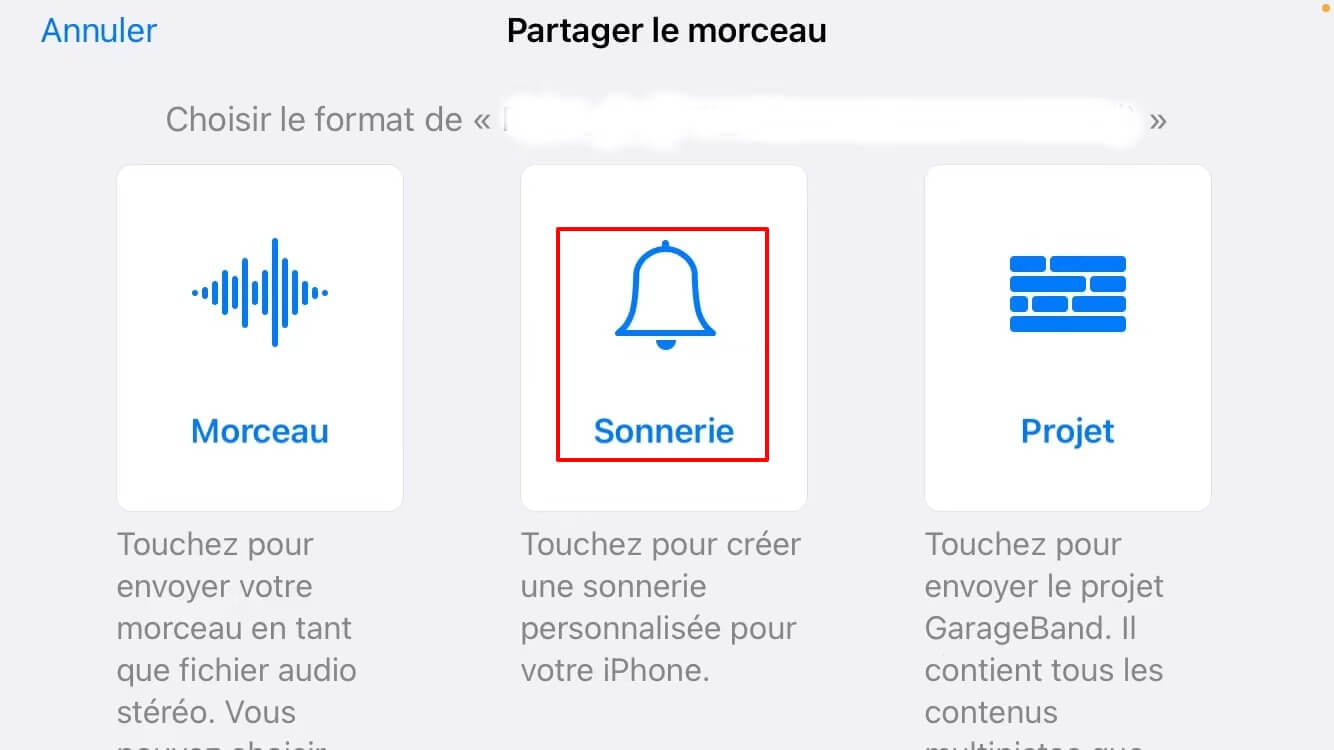
Conclusion
Voilà ! Vous avez compris comment télécharger et mettre une musique YouTube en sonnerie sur téléphone et PC. Sur téléphone, vous pouvez télécharger directement une musique de YouTube avec un téléchargeur des vidéos en ligne. Cela gagne peut-être du temps, mais il est parfois instable et il est possible de perdre une certaine qualité audio. Sur PC, vous pouvez utiliser un logiciel professionnel - FonePaw Enregistreur d'écran pour enregistrer la musique de haute qualité à partir de YouTube sous divers formats de sortie (MP3, M4A, etc.) et ensuite et ajouter la sonnerie directement à votre téléphone avec FonePaw DoTrans. N’hésitez pas à télécharger la version gratuite pour faire des musiques YouTube votre sonnerie !















